Win10系统netwsw00.sys文件导致蓝屏如何解决
在使用Windows10系统电脑过程中碰到了一个奇怪的问题,电脑突然蓝屏了,检查之后发现是netwsw00.sys文件导致的。那么,我们该如何处理呢?遇到这样的情况一般是由于网卡驱动程序不兼容所引起的,在本文中系统城小编来给大家分享下解决方法!
步骤:还能进入系统或
1、在开始菜单上单击右键,选择【设备管理器】;
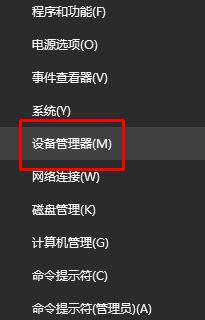
2、展开【网络适配器】,将无线网卡单击右键,选择【卸载】;
卸载完成后重启计算机使用网线通过第三方驱动管理软件来更新无线网卡即可!
方法二:无法进入系统
1、启动到Windows10 开机LOGO时就按住电源键强制关机,重复步骤3次左右启动后出现“选择一个选项”,或修复计算机界面;
2、在修复检测完毕后,会提示两个按钮,选择重启启动还是进入高级选项,在这里点击“高级选项”;
3、接下来依次点击“疑难解答”-“重置此电脑”,选择删除所有内容;

4、最后点击“仅限安装了windows的驱动器”,之后耐心等待正常的重置你的电脑即可!
Windows10系统netwsw00.sys文件导致蓝屏问题的解决方法就为大家介绍到这里了。如果你也遇到同样问题的话,不妨按照上述步骤操作看看!
相关教程:系统自身驱动文件导致蓝屏sys驱动三恒系统会导致细菌igdkmd64.sys蓝屏win7我告诉你msdn版权声明:以上内容作者已申请原创保护,未经允许不得转载,侵权必究!授权事宜、对本内容有异议或投诉,敬请联系网站管理员,我们将尽快回复您,谢谢合作!










